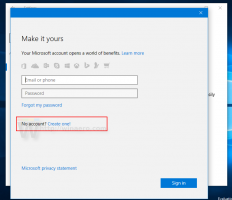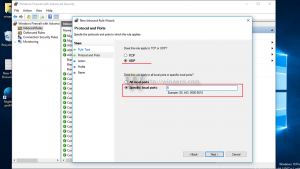תקן פריסה לא ידועה שצוינה בבעיית מניפסט ב-Windows 10
כפי שאתה אולי כבר יודע, Windows 10 Fall Creators Update שוחרר לציבור. זה מגיע עם רשימה ענקית של שינויים שכיסינו בקפידה במאמר מה חדש ב-Windows 10 Fall Creators Update. חלק מהמשתמשים נתקלו בבעיה לאחר התקנת עדכון זה, כאשר ה-Microsoft Store ממשיך להציג את הודעת השגיאה משהו רע קרה, פריסה לא ידועה צוינה במניפסט.
פרסומת
הנה איך זה נראה: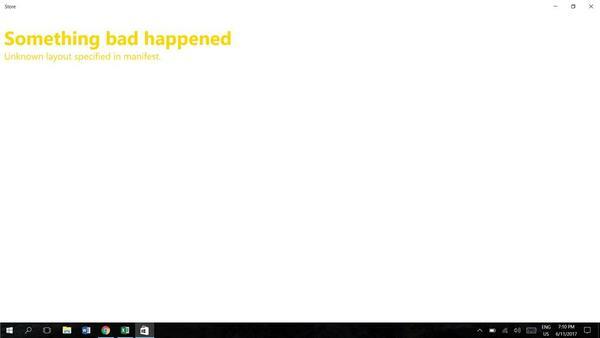 אם אתה מושפע, הנה מה שאתה יכול לנסות.
אם אתה מושפע, הנה מה שאתה יכול לנסות.
ל תקן את הפריסה הבלתי ידועה שצוינה בבעיית המניפסט ב-Windows 10, תעשה את הדברים הבאים.
- ללחוץ לנצח + ר מקשים יחד במקלדת כדי לפתוח את תיבת הדו-שיח 'הפעלה'.
טיפ: ראה את קיצורי דרך עם מקש Windows (Win) כל משתמש Windows 10 צריך לדעת - הקלד את הדברים הבאים בתיבה הפעלה:
wsreset

לחץ אנטר.
הכלי WSreset ינקה את המטמון של החנות. זה עשוי לקחת כמה דקות, אז התאזר בסבלנות. לאחר מכן, חנות Windows תיפתח שוב ותוכל לעדכן או להתקין את האפליקציות שלך שוב.
WSreset אינו בונה מחדש את המטמון של החנות עבור אפליקציות אוניברסליות מסוימות של צד שלישי. ייתכן שתצטרך לאפס את המטמון שלהם באופן ידני. הנה איך.
- פתח א שורת פקודה מוגבהת.
- הקלד את הפקודה הבאה:
חשבון משתמש של wmic קבל שם, סיד
בפלט הפקודה, שים לב לערך ה-SID הקשור לחשבון המשתמש שלך:

- לִפְתוֹחַ עורך רישום.
- עבור לנתיב הרישום הבא:
HKEY_LOCAL_MACHINE\SOFTWARE\Microsoft\Windows\CurrentVersion\Appx\AppxAllUserStore
טיפ: ראה כיצד לקפוץ למפתח הרישום הרצוי בלחיצה אחת.
- מחק את מפתח המשנה בעל ערך ה-SID בשמו:

- הפעל מחדש את Windows 10.
בנוסף, תוכל לנסות לאפס את אפליקציית Microsoft Store בהגדרות. הנה איך.
אפס את אפליקציית Microsoft Store
- לִפְתוֹחַ הגדרות.
- עבור אל אפליקציות -> אפליקציות ותכונות.

- בצד ימין, חפש חנות האפליקציה ולחץ עליה. ראה את צילום המסך:
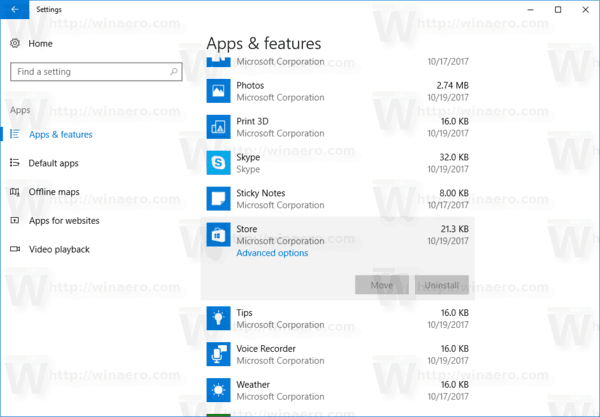
- קישור האפשרויות המתקדמות יופיע. לחץ עליו כדי לפתוח את העמוד הבא:
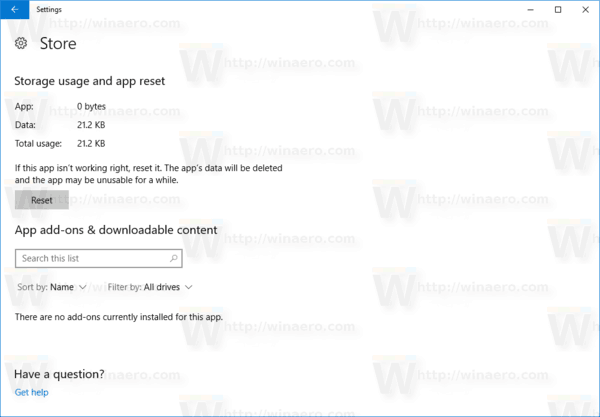
- הקלק על ה אִתחוּל לחצן כדי לאפס את אפליקציית החנות להגדרות ברירת המחדל.
אתה גמור.
חלק מהמשתמשים מדווחים ששינוי האזור והמיקום לארצות הברית וחזרה לערך הרגיל גם עזר להם להתגבר על הבעיה.


אתה יכול לנסות לשנות את זה אם שום דבר למעלה לא עובד. עיין במאמר הבא:
כיצד לשנות אזור ומיקום בית ב- Windows 10
זהו זה.
זה אמור לפתור את כל הבעיות באפליקציית Microsoft Store.